winrar如何压缩文件大小 如何使用WinRAR压缩文件并保持最小体积
WinRAR作为一款常用的压缩软件,拥有出色的压缩能力,能够帮助我们有效地减小文件大小,通过使用WinRAR压缩文件,我们可以将文件体积缩小到最小,从而节省存储空间并方便文件传输。在使用WinRAR进行压缩时,我们可以根据需要选择不同的压缩算法和压缩级别,以达到最佳的压缩效果。WinRAR还提供了一些实用的功能,如分卷压缩、密码保护等,使得我们能够更加灵活地管理和保护压缩文件。通过掌握WinRAR的使用技巧,我们不仅可以轻松地压缩文件,还能够保持文件的最小体积,提升工作效率和存储效果。
方法如下:
1.点击开始
在WinRAR文件夹中打开主程序

2.选择要添加的文件
PS:也可以右击文件或文件夹,通过右键菜单创建
点击主界面添加按钮
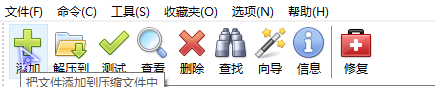
3.点击浏览设置路径和压缩文件名
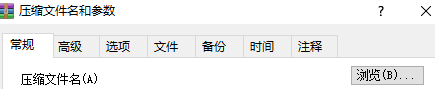
4.一般设置压缩文件为rar
PS:rar比zip压缩率要低,同等情况压缩率越低压缩文件越小
压缩方式为最好
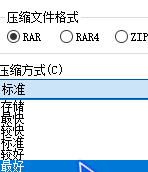
5.字典大小按理说是越大压缩越好,但是压缩解压缩会占用更大内存和使用更长时间。默认是32MB,合理一点64MB也行。
勾选创建固实压缩文件
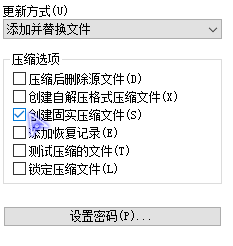
6.为了使用方便,我们还可以添加当前的设置到默认设置
这样直接右键添加到某压缩文件,无须设置!
PS:点击配置→保存当前配置为新配置
然后点击管理配置→双击新建的配置
勾选将配置设为默认值
确定即可
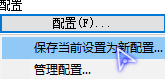
7.下面是标准配置和配置后的压缩率差距
左面是修改配置后的,右面是标准配置
差距非常明显,修改配置后基本上都达到未修改配置大小的三分之一了!
PS:压缩的文件是绿色版软件,对于已经压缩过的文件,再怎么设置效果都不会太好!
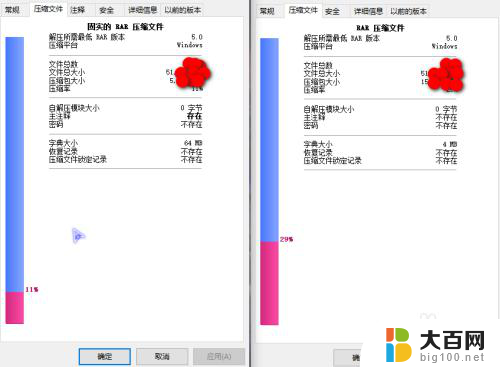
以上就是WinRAR如何压缩文件大小的全部内容,如果你遇到相同的情况,请参照我的方法来处理,希望对大家有所帮助。
winrar如何压缩文件大小 如何使用WinRAR压缩文件并保持最小体积相关教程
- 如何将文件压缩得更小 如何将文件压缩至最小
- rar怎么把视频文件压缩到最小 视频文件压缩到最小的WinRAR设置
- 压缩包解压怎么操作 如何解压分卷压缩文件WinRAR
- 批量解压压缩包 WinRAR如何批量压缩多个文件
- 电脑上的文件怎样压缩文件 电脑如何压缩文件大小
- 怎么把压缩文件变小 压缩文件太大怎么缩小
- wps如何压缩文档大小 如何在wps中压缩文档大小
- 如何压缩文件电脑 怎么压缩文件大小
- wps压缩pdf文件大小 wps压缩pdf文件大小步骤
- 怎样把文件变成压缩包 文件压缩软件如何使用
- 苹果进windows系统 Mac 双系统如何使用 Option 键切换
- win开机不显示桌面 电脑开机后黑屏无法显示桌面解决方法
- windows nginx自动启动 Windows环境下Nginx开机自启动实现方法
- winds自动更新关闭 笔记本电脑关闭自动更新方法
- 怎样把windows更新关闭 笔记本电脑如何关闭自动更新
- windows怎么把软件删干净 如何在笔记本上彻底删除软件
电脑教程推荐